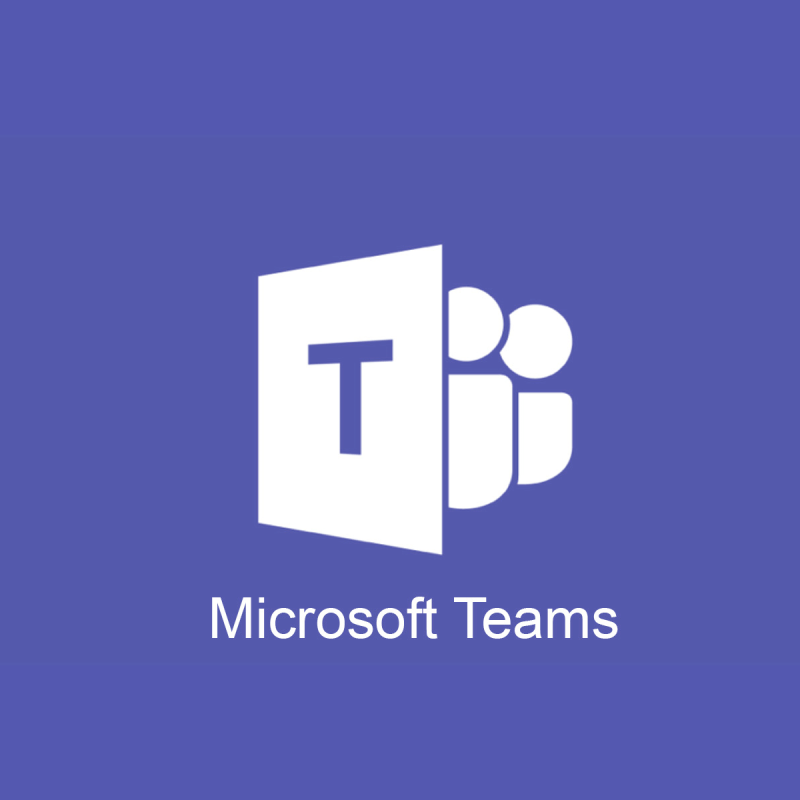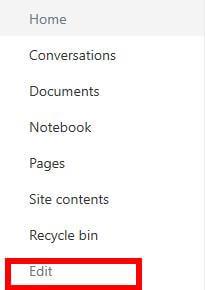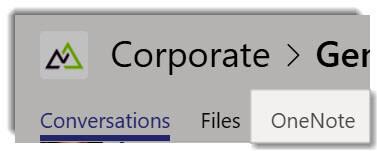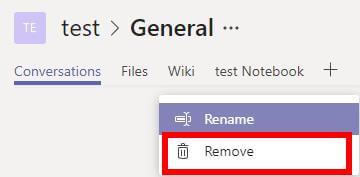- Microsoft Teams është një softuer i fuqishëm bashkëpunimi i integruar me llogaritë e biznesit të Office 365
- Mjeti është i integruar ngushtë edhe me aplikacionet e tjera të Office, duke përfshirë OneNote
- Por ndonjëherë, integrimi i OneNote dhe Teams nuk funksionon. Në këtë udhëzues, ne do të tregojmë se çfarë mund të bëni nëse Ekipi i Microsoft nuk mund të hyjë në Notebook tuaj
- Zgjidhja e problemeve të Microsoft Teams sa më shpejt që të jetë e mundur është thelbësore për produktivitetin e përdoruesve
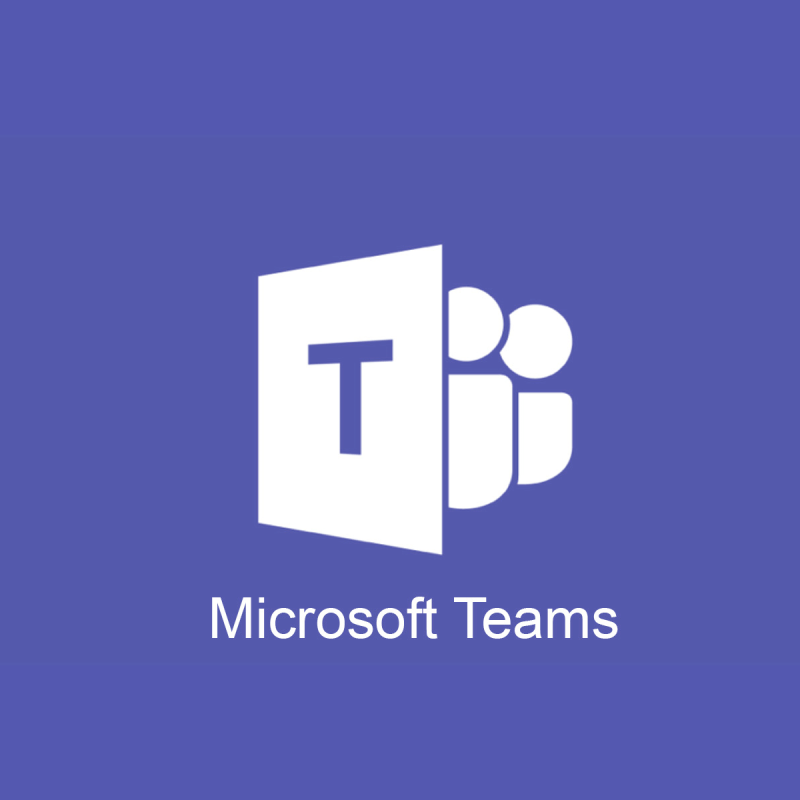
Notebook OneNoteClass dhe Microsoft Teams janë dy mjete të shkëlqyera arsimore. Mund t'i kombinoni të dyja për të krijuar klasa virtuale dhe për të rritur produktivitetin e studentëve.
Ndërsa këto mjete janë jashtëzakonisht të dobishme si për mësimdhënien ashtu edhe për studentët, shumë përdorues raportuan se morën mesazhin e gabimit: Na vjen keq, ne kemi probleme me marrjen e fletores suaj.
Ky fletore dixhitale nga Microsoft OneNote ndihmon të gjithë klasën të ruajë shënime, lidhje, audio, video, bashkëngjitje dhe më shumë. Fatkeqësisht, disa gabime mund të shfaqen dhe në artikullin e sotëm do t'ju tregojmë se si t'i rregulloni ato.
Si të rregullojmë Ekipet e Microsoft Ne kemi probleme në gjetjen e gabimit të notebook-ut tuaj?
- Kontrolloni nëse lidhja është e prishur
- Rifresko profilin e përdoruesit
- Provoni të hyni në OneNote përmes një aplikacioni
- Mund të ketë një ndërprerje të përkohshme/çështje serveri
- Ndryshoni adresën e faqes
1. Kontrolloni nëse lidhja është e prishur
Bazuar në një temë diskutimi në forumin e Microsoft, në disa raste, duket se lidhja nga OneNote Teams është prishur. Në raste të tilla, për të hyrë në skedarët e OneNote:
- Ju mund të përdorni skedarët drejtpërdrejt.
- Përndryshe, mund të hapni gjithashtu aplikacionin OneNote nëse po sinkronizohet.
2. Rifresko profilin e përdoruesit
Nëse po e merrni këtë gabim, ndoshta mund ta rregulloni thjesht duke rifreskuar profilin tuaj. Ndonjëherë, zgjidhjet më të thjeshta funksionojnë më mirë.
3. Provoni të hyni në OneNote përmes një aplikacioni


Disa nga zgjidhjet më efikase që mund të përdorni janë si më poshtë:
- Hyni në OneNote përmes një aplikacioni ose shfletuesi tjetër.
- Mund ta instaloni OneNote nga Dyqani i Microsoft si zakonisht ose të shkarkoni versionin e desktopit (OneNote 2016).
- Përndryshe, mund ta instaloni aplikacionin edhe në çdo pajisje Android ose iOS. Tani, thjesht mund të identifikoheni përsëri në llogarinë tuaj të Microsoft dhe të përpiqeni të aksesoni shënimet e tyre nga ky vend.
4. Mund të ketë një ndërprerje të përkohshme/çështje serveri
Ky gabim mund të shfaqet për shkak të një ndërprerjeje të përkohshme. Nëse është kështu, mund të prisni pak kohë për të parë nëse serveri është kopjuar dhe funksionon.
Përndryshe, mund të provoni të aksesoni fletoret e tyre nëpërmjet OneNote.com.
5. Ndryshoni adresën e faqes
Nëse problemi që kemi probleme me marrjen e " Ekipet e fletores" ende shfaqet, mund ta rregulloni duke bërë sa më poshtë:
- Hapni faqen e internetit të ekipeve në projektuesin SharePoint (shkarkoni atë nga faqja e internetit e Microsoft).
- Pasi të jetë instaluar dhe hapur, zgjidhni Hap faqen .
- Tani shtoni këtë pjesë të adresës përpara /General_Notes.one dhe ajo duhet të hapë faqen.
- Për shembull, ngjisni adresën në formatin https:/XXXXX/XXXXXXXXXX/XXXXX/ në kutinë e emrit të sitit në SP Designer.
- Tani klikoni mbi të për të hapur faqen. Nuk ka nevojë të zgjidhni një dosje ose skedar këtu.
- Klikoni Të gjithë skedarët në listën e dosjeve.
- Hapni opsionin SiteAssets dhe dosjen e emrit të ekipit. Ky është vendi ku duhet të shihni skedarët OneNote.
Por, nëse skeda është ende e paprekur dhe ende nuk mund të hapë OneNote, ja çfarë mund të bëni:
- Thjesht hiqni seksionin e Notebook duke përdorur hapat e mëposhtëm në faqen e Ekipit.
- Klikoni në opsionin Home dhe zgjidhni Edit nga menyja rënëse që është pikërisht në fund.
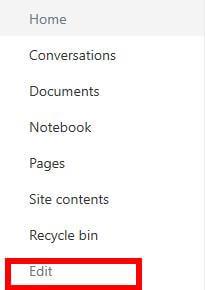
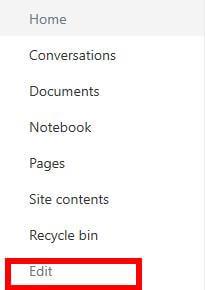
- Tani, klikoni nën seksionin Notebooks .
- Zgjidhni opsionin Hiq .
- Seksioni i fletores tani është fshirë nga navigimi i lidhjeve të shpejta të SharePoint.
Përndryshe, mund ta hiqni gjithashtu fletoren përmes hapave të mëposhtëm:
- Shkoni në sit.
- Klikoni në SiteContent.
- Zgjidhni opsionin Asetet e sitit
- Hiqni fletoren.
Këtu po fshini fletoren që u hap kur klikoni në skedën e Notebook. Por, nëse doni të hiqni skedën e ekipit pasi nuk do të rilidhet më me fletoren, ja çfarë mund të bëni:
- Klikoni me të djathtën në skedën OneNote dhe shfaqen dy opsione - Riemërto dhe Hiq .
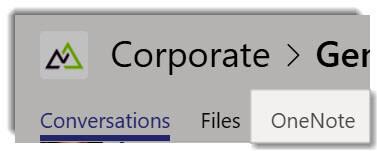
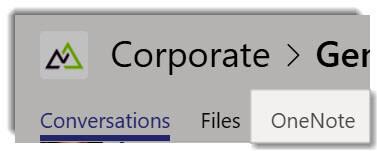
- Klikoni opsionin Hiq në dropdown
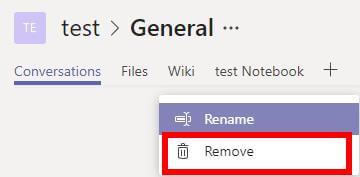
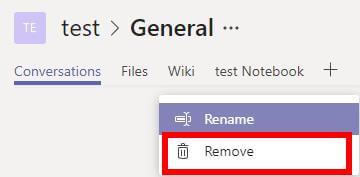
Nëse si administrator ende nuk mund ta hiqni skedën (nuk ka opsion Hiq) dhe gabimi vazhdon të shfaqet, shkoni te cilësimet e ekipit dhe kontrolloni lejen.
Përndryshe, skeda mund të fshihet edhe nga versioni i shfletuesit Team.
Gjëja e fundit për t'u kontrolluar do të ishte abonimi, pasi vetëm Office 365 for Education vjen automatikisht me një skedë OneNote. Pra, nëse nuk po përdorni Office 365, mund të krijoni një ekip të ri dhe të kontrolloni sërish nëse skeda OneNote do të jetë një opsion i paracaktuar.
S Orry ne jemi të pasur vështirësi për marrjen fletoren tuaj ka qenë një çështje në përputhje me OneNote dhe ekipet Microsoft. Gabimi vazhdon të prekë përdoruesit rastësisht herë pas here. Kryesisht rezulton të jetë një problem server.
Shpresojmë se mund t'ju ndihmojmë të rregulloni gabimin me një nga zgjidhjet e mësipërme.
- Ekipet është plotësisht e integruar me paketën Office 365
- OneNote nuk ofron aq shumë veçori sa Teams
- Ekipet ofron mbështetje video dhe audio
- Ekipet e Microsoft në një zgjidhje të plotë të punës në distancë
- NoteNote është i përshtatshëm për përdoruesit individualë, ndërsa Teams synon përdoruesit e biznesit
- Si e përdorni fletoren e stafit në ekipe?
Për të përdorur "Fletoren e Stafit", shkoni te ekipi i klasës, lundroni në kanalin "Përgjithshme" dhe klikoni në skedën "Fletoret e stafit" ku mund të modifikoni faqet ekzistuese ose të shtoni të reja.
- A mund të kopjoni një fletore në OneNote?
Për të kopjuar fletore në OneNote, lundroni te skeda EDU Notebooks, kliko me të djathtën në fletoren që dëshiron të kopjosh dhe kliko Ruaj një kopje .
Pyetjet e bëra më shpesh
- Cili është ndryshimi midis Microsoft Teams dhe OneNote?
Këtu janë ndryshimet kryesore midis Microsoft Teams dhe OneNote:
- Ekipet është plotësisht e integruar me paketën Office 365
- OneNote nuk ofron aq shumë veçori sa Teams
- Ekipet ofron mbështetje video dhe audio
- Ekipet e Microsoft në një zgjidhje të plotë të punës në distancë
- NoteNote është i përshtatshëm për përdoruesit individualë, ndërsa Teams synon përdoruesit e biznesit
- Si e përdorni fletoren e stafit në ekipe?
Për të përdorur "Fletoren e Stafit", shkoni te ekipi i klasës, lundroni në kanalin "Përgjithshme" dhe klikoni në skedën "Fletoret e stafit" ku mund të modifikoni faqet ekzistuese ose të shtoni të reja.
- A mund të kopjoni një fletore në OneNote?
Për të kopjuar fletore në OneNote, lundroni te skeda EDU Notebooks, kliko me të djathtën në fletoren që dëshiron të kopjosh dhe kliko Ruaj një kopje .